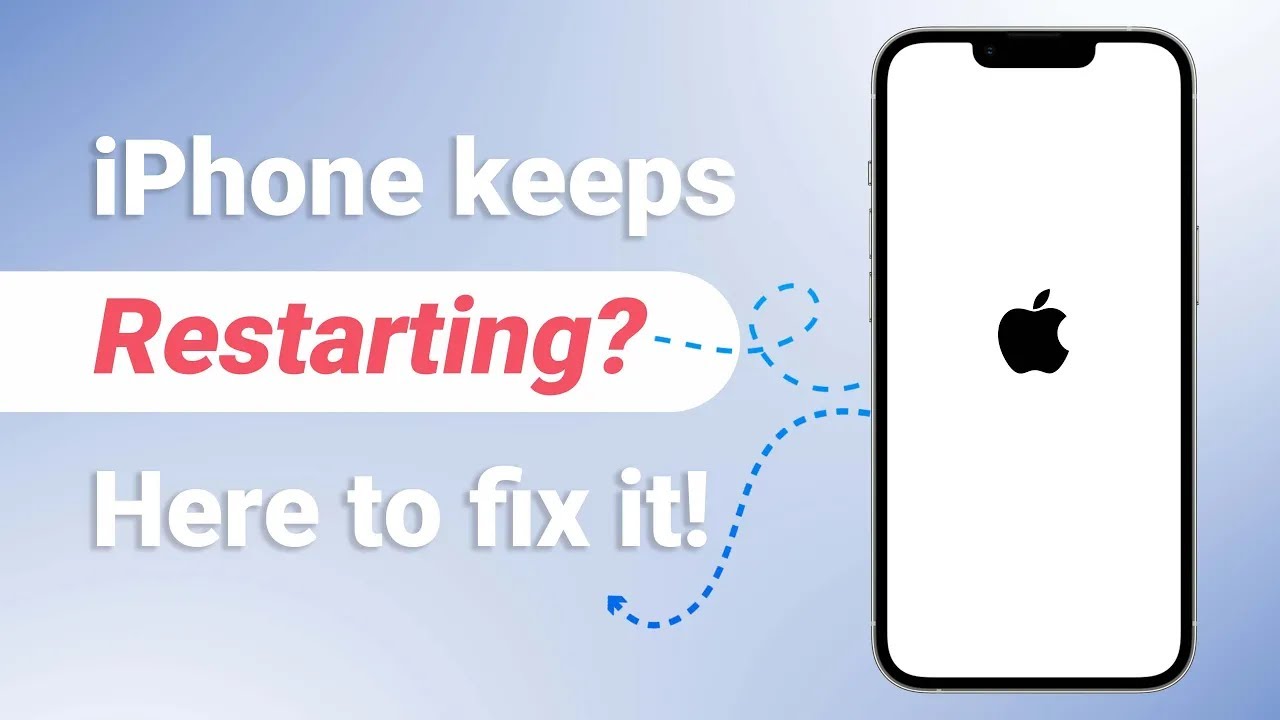De veiligste en snelste manier om een iPhone 16 te repareren die steeds opnieuw opstart – zonder gegevensverlies.
Na de update naar iOS 26 merken veel gebruikers dat hun iPhone steeds opnieuw opstart en soms zelfs helemaal niet toegankelijk is. Dit kan erg frustrerend zijn en je dagelijkse gebruik flink verstoren.
In dit artikel leggen we uit wat de mogelijke oorzaken zijn en laten we je 9 effectieve methoden zien om je iPhone weer stabiel en betrouwbaar te laten werken.

In dit artikel:
Waarom start mijn iPhone vanzelf opnieuw op?
Gaat uw iphone 16/15/14 start steeds opnieuw op? Dit kan vele redenen hebben en u moet weten wat de redenen kunnen zijn.
- Softwarefout Los softwarefouten op met Fix iOS System (zonder gegevensverlies).
- Verouderde iOS-versie – Update iOS via iTunes
- Beschadigde apps – Verwijder ongebruikte of vastlopende apps
- Hardwareproblemen – Neem contact op met Apple Support
- Oververhitting – Laat de batterij leeglopen en koel het toestel af
- Boot Loop – Herstel iPhone met DFU-modus (let op: gegevensverlies mogelijk)
- Simkaart problemen – Plaats de SIM-kaart opnieuw
- Trage herstart – Forceer een herstart van de iPhone
- Alle instellingen – Reset alle instellingen
3 manieren om iPhone te repareren start vanzelf opnieuw op
1Fix iPhone herstart automatisch – zonder gegevensverlies
Nadat je alle bovenstaande methoden hebt geprobeerd en je iPhone zichzelf non-stop blijft herstarten, is het tijd om de beste iOS-reparatiesoftware iMyFone Fixppo te proberen. Het kan repareren iPhone blijft zichzelf uit- en inschakelen zonder gegevens te verliezen, en het is heel gemakkelijk te gebruiken.

Fixppo functies:
- Herstel herstartloops: Fixppo stopt je iPhone of iPad die continu opnieuw opstart.
- Repareer vastgelopen scherm: Los problemen op waarbij je toestel niet reageert op aanraking.
- Fix app-crashes: Herstel iOS zodat apps niet meer onverwacht sluiten of vastlopen.
- Apple-logo vastgelopen: Breng je toestel terug naar normaal als het blijft hangen op het Apple-logo.
- Update of downgrade iOS: Veilige installatie van nieuwe iOS-versies of teruggaan naar eerdere versies zonder gegevensverlies.
- Herstel activatiefouten: Los problemen op waarbij je iPhone niet geactiveerd kan worden.
Volg de onderstaande stappen om je iPhone te repareren met iMyFone Fixppo.
Stap 1. Start iMyFone Fixppo en kies op 'Apple Systeemreparatie'. Selecteer de 'Standaardmodus' voor gegevensveilig herstel.

Stap 2. Sluit uw iPhone, iPad of iPod touch aan op de computer met een USB-kabel. Volg de instructies op het scherm op basis van uw apparaatmodel om de herstelmodus te openen.

Stap 3. Fixppo detecteert automatisch het model van je iPhone en biedt de beschikbare firmwareversies. Kies de juiste iOS-versie en klik op 'Download'.

Stap 4. Na de download wordt het firmwarepakket automatisch geverifieerd. Klik vervolgens op 'Start' om het herstelproces voor een niet-opstartende iPhone te starten. Wacht geduldig tot de voortgangsbalk is voltooid en de iPhone automatisch opnieuw wordt opgestart, waarna je de telefoon weer normaal kunt gebruiken.

Video-tutorial: kijk hoe u iPhone blijft opnieuw opstarten
2iPhone herstellen met DFU-modus
Als je iPhone steeds opnieuw opstart, kun je deze herstellen via DFU-modus met iTunes. Let op: deze methode verwijdert alle gegevens, dus maak eerst een back-up naar de computer.
Stappen om DFU-modus in te schakelen:
- iPhone X en later: Volume omhoog → Volume omlaag → Houd aan/uit-knop tot zwart scherm → Houd volume omlaag 10 sec.
- iPhone 8/8 Plus: Aan/uit 5 sec → Volume omlaag 10 sec → Laat aan/uit los.
- iPhone 7/7 Plus: Zijknop + Volume omlaag 10 sec → Laat zijknop los, houd volume omlaag 5 sec.
- iPhone 6 en eerder: Aan/uit + homeknop 10 sec → Laat aan/uit los, houd homeknop tot DFU verschijnt.
Te ingewikkeld? Gebruik iMyFone Fixppo om DFU-modus met één klik in te schakelen – gratis!
Stap 3: Verbind je iPhone in DFU-modus met de computer. iTunes detecteert herstelmodus en toont: 'Je moet deze iPhone herstellen'. Klik op 'OK'.
Stap 4: Kies 'Herstellen' om de iPhone naar fabrieksinstellingen terug te zetten.
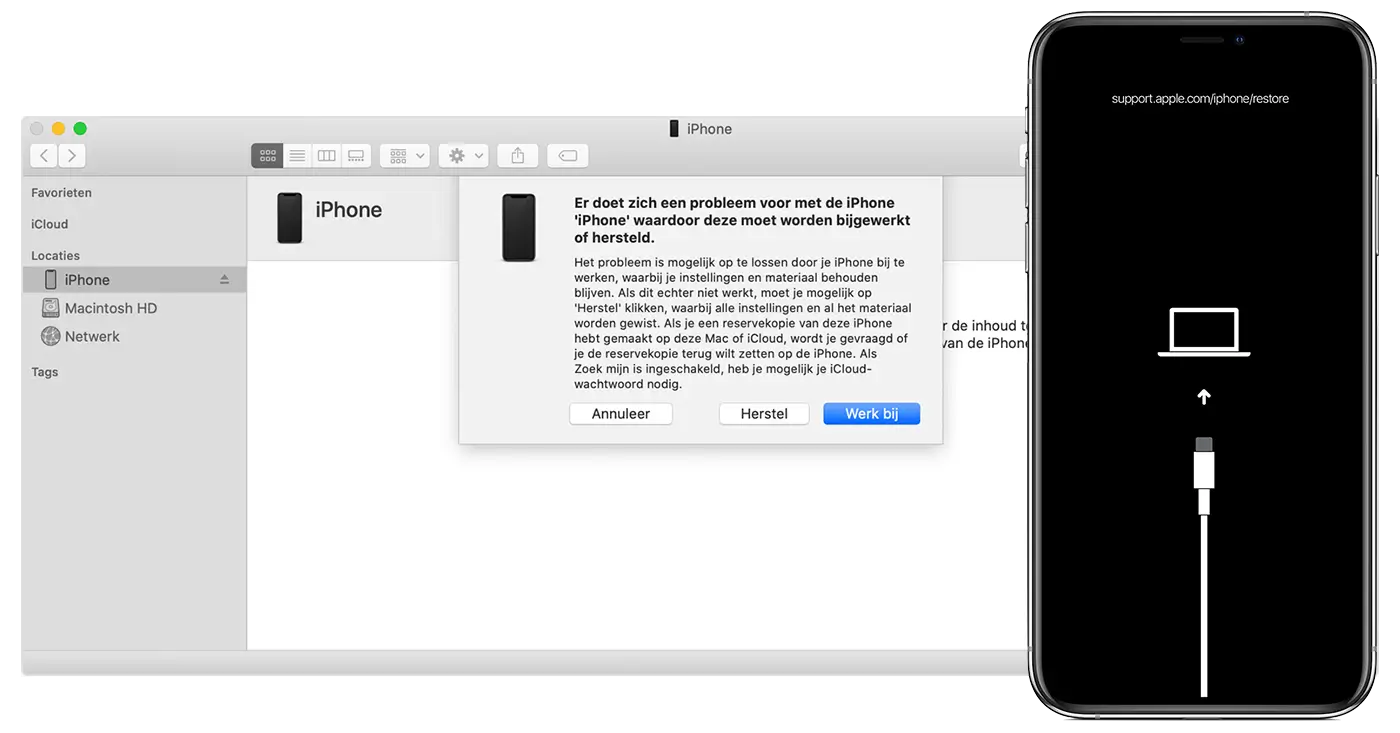
Stap 5: Wacht tot iTunes het herstel voltooit. Alle gegevens worden gewist en het apparaat wordt gerepareerd. Klik op 'OK' zodra het herstel voltooid is.
Stap 6: Je iPhone start opnieuw op en gaat naar het configuratiescherm. Stel je iPhone opnieuw in en controleer of het herstartprobleem is opgelost. Zo niet, probeer dan de andere methoden hieronder.
3Neem contact op met Apple-ondersteuning
Soms kunnen sommige problemen groter zijn dan een van de bovenstaande methoden. Het kan een slechte batterij zijn, een beschadigd circuit, enz. Zodra je je realiseert dat het probleem verder gaat dan wat een van de bovenstaande technieken kan oplossen, ga je naar de dichtstbijzijnde Apple Store om je iPhone te laten repareren.
Fix iPhone blijft zichzelf opnieuw opstarten
Soms kunnen het incompatibele apps of verkeerde instellingen zijn die ervoor zorgen dat je iPhone steeds opnieuw opstart terwijl je hem gebruikt of oplaadt. En hier geven we 6 basismanieren om dit probleem op te lossen
1SIM-kaart opnieuw plaatsen
Ja, de simkaart uit het toestel trekken kan het probleem verhelpen.
Om dit probleem op te lossen, verwijdert u uw simkaart uit de simlade met een paperclip of een pen om de lade uit te werpen. Plaats de simkaart na een tijdje terug en start je telefoon opnieuw op om te zien of het probleem zich niet meer voordoet.
Als het probleem zich blijft voordoen, moet je mogelijk de simkaart laten vervangen door je provider of je iPhone laten herstellen.
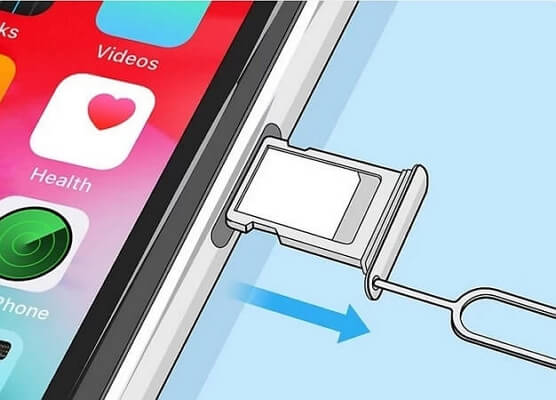
2Laat de iPhone-batterij leeglopen
Als je iPhone zich begint te gedragen alsof hij vanzelf aan en uit gaat, is er waarschijnlijk ergens een probleem en kan een simpele truc, zoals het leegmaken van de batterij van de telefoon, het probleem oplossen.
Stap 1. Laat de batterij van je iPhone helemaal leeglopen. Het kan enige tijd duren om dit te doen, maar u moet de batterij de tijd geven om volledig te ontladen. Wacht tot de iPhone zichzelf uitschakelt.
Stap 2. Sluit je iPhone aan op de oplader en laat hem volledig opladen.
Stap 3. Zodra de batterij vol is, schakelt u uw iPhone in om te zien of het probleem is verholpen.

3Verwijder ongebruikte apps
Controleer de apps op uw apparaat. Verwijder apps die je niet meer gebruikt. Het heeft geen zin om apps te bewaren die u niet gebruikt of nodig hebt. Door ze te verwijderen, maakt u nuttige opslagruimte vrij en helpt u uw iPhone soepel te laten werken.
Maak je geen zorgen over het verlies van gegevens, want alleen apps worden verwijderd, dit heeft geen invloed op je gegevens. Dus wanneer u de apps opnieuw installeert, kunt u de gegevens herstellen.
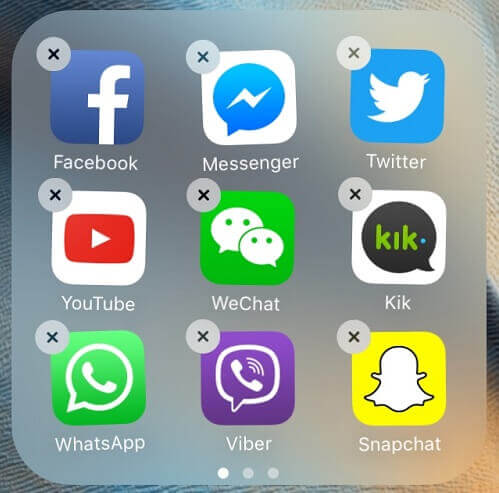
4Forceer herstart iPhone
Een harde reset van je iPhone kan het probleem oplossen dat je iPhone willekeurig vanzelf opnieuw opstart. Dit proces verschilt per iPhone-model en de stappen worden hieronder gemarkeerd.
- Telefoon 6s, SE en andere eerdere modellen: houd tegelijkertijd de Home- en Power-knoppen ingedrukt totdat het scherm zwart wordt en het Apple-logo verschijnt, en laat vervolgens de knoppen los.
- iPhone 7 en 7 Plus: Houd de aan/uit-knop en de volume-omlaagknop tegelijkertijd ingedrukt. Laat de knoppen meteen los en je ziet het Apple-logo op het scherm.
- iPhone 8 en later: druk eerst op de knop Volume omhoog, vervolgens op de knop Volume omlaag en houd vervolgens de zijknop ingedrukt totdat het Apple-logo verschijnt.
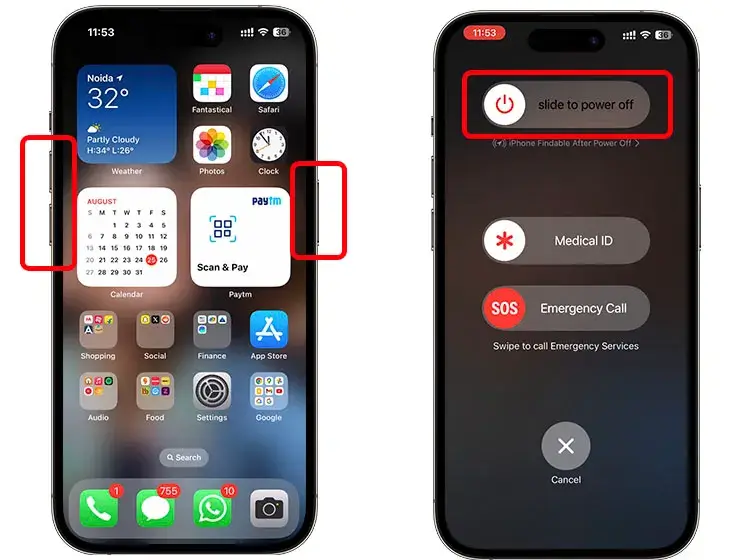
5Update iOS met iTunes
Van tijd tot tijd brengt Apple nieuwe versies van iOS uit om softwareproblemen op te lossen en nieuwe functies te introduceren. Als uw iPhone die zichzelf continu in- en uitschakelt, te wijten zou zijn aan het softwareprobleem, zou het updaten van de iOS-versie de perfecte oplossing kunnen zijn.
Stap 1. Start iTunes op uw computer en verbind uw iPhone met iTunes via een USB-kabel.
Stap 2. Klik op Samenvatting, bekijk de iPhone-info en klik op Controleren op updates. Als er updates beschikbaar zijn, volgt u de instructies om bij te werken.
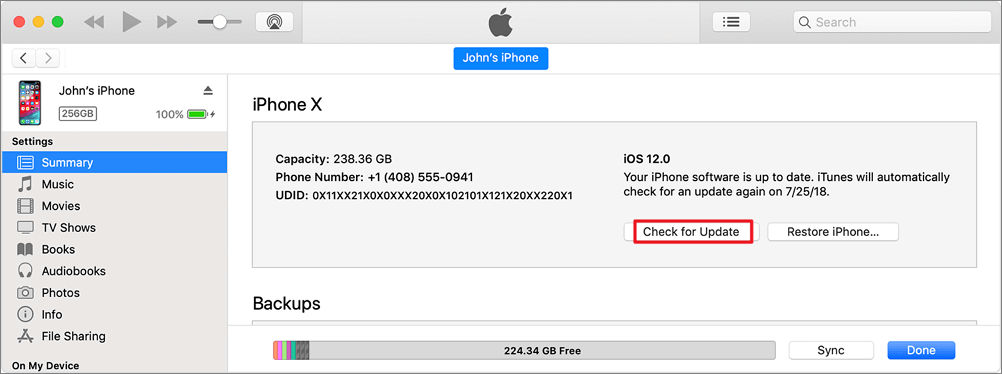
6Alle instellingen resetten
Alle instellingen resetten kan ook een eenvoudige oplossing zijn als uw iPhone na het ontgrendelen willekeurig opnieuw opstart, of in andere situaties. Sommige onjuiste instellingen kunnen er namelijk voor zorgen dat uw iPhone niet meer normaal werkt en vastloopt in een herstartlus.
In tegenstelling tot "Wis alle inhoud en instellingen" verwijdert "Reset alle instellingen" niet de gegevens van uw iPhone, maar alleen de instellingen die u hebt aangepast.
Stap 1: Ga naar Instellingen > Algemeen > iPhone overzetten of herstellen.
Stap 2: Tik op Reset > Reset alle instellingen > Voer toegangscode in.
Stap 3: Wacht tot je iPhone opnieuw is opgestart en stel deze opnieuw in volgens jouw voorkeuren.
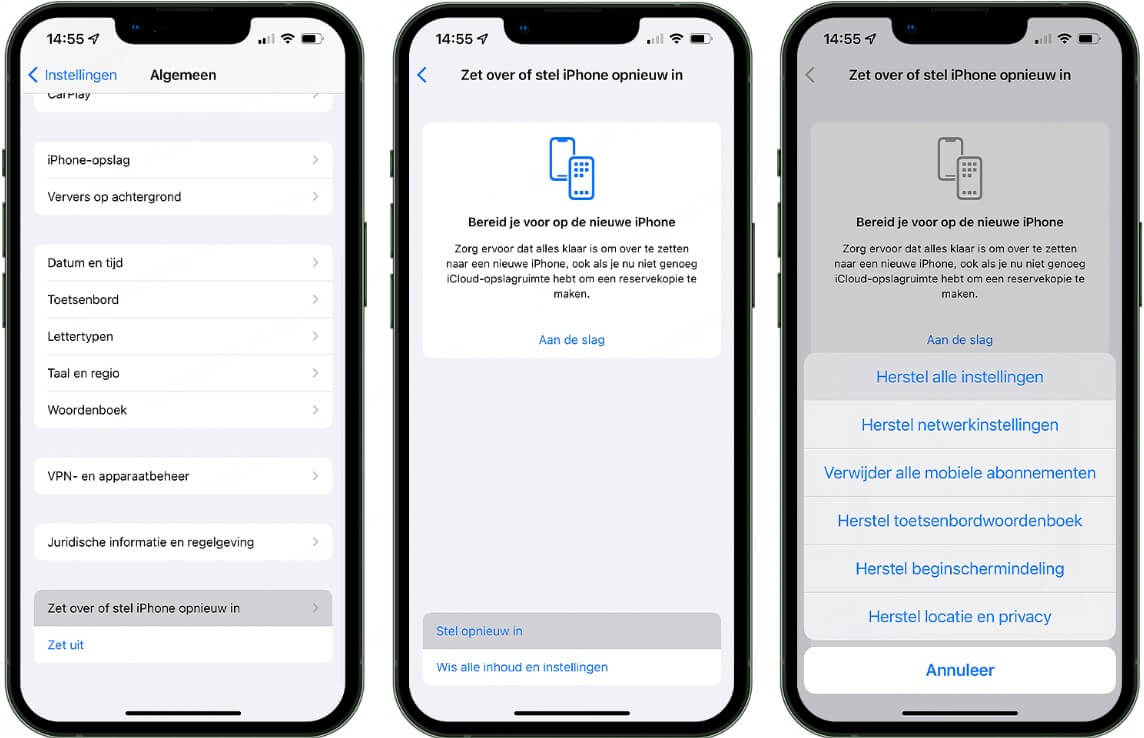
Conclusie
Als je iPhone start steeds opnieuw op en de eerdere methoden hebben niet geholpen, is het gebruik van het iOS-reparatieprogramma iMyFone Fixppo de meest effectieve oplossing. Met Fixppo kun je je iPhone repareren zonder gegevensverlies en het probleem van een iPhone die steeds opnieuw opstart veilig oplossen.